
جدول المحتويات:
- مؤلف John Day [email protected].
- Public 2024-01-30 07:42.
- آخر تعديل 2025-01-23 12:54.

تحديث: ملف BOX رائع جديد. مراجعة V2.9 تحديث 30 يوليو 2009: إصدار AWESOME BOX FILE VERSION 3.0 تحديث 16 أغسطس 2009: لقطة شاشة مضافة لـ AWESOME BOX V3.0 هذا الدليل سوف يعلمك كيفية استخدام شعار MSW. شعار MSW هو لغة برمجة تعليمية. أوامر الأشياء التي يمكنك صنعها لا حصر لها الأشياء التي تحتاجها هي: جهاز كمبيوتر (معالج Pentium 2 وما فوق) Windows NT / 2K / XP / 95/98 / ME / VISTA الإرادة لتعلم أشياء جديدة عقل متفتح شعار MSW 65 هنا هو الرابط لتنزيله من: MSW Logo Setup Kit بمجرد تنزيله وتثبيته ، انقر فوق تعليمات ، ثم عرض تجريبي ، سيعطيك هذا بعض الأمثلة على ما يمكن أن يفعله شعار MSW.
الخطوة 1: الخطوة 1 تحريك السلحفاة

الشيء الذي يرسم كل شيء يعرف باسم السلحفاة ، فلنبدأ بشيء بسيط ، في نافذة التحكم اكتب في المربع: Forward 50 ثم انقر فوق تنفيذ أو اضغط على مفتاح الإدخال في لوحة المفاتيح ، افعل هذا بعد أي شيء تكتبه في نافذة التحكم. يرسم خطًا مستقيمًا للأعلى بمقدار 50 ، كان ذلك سهلاً ولكن دعنا نجعله أقصر وأسرع ، اكتب: FD 50 هذا يفعل نفس الشيء مثل Forward 50 ولكنه أقصر من الكتابة الآن بعد أن عرفنا كيفية رسم خط مستقيم ، فلنرسمه إلى اليمين بدلاً من الأعلى ، اكتب: RT 90 FD 50 ، وهذا يؤدي إلى تدوير السلحفاة 90 درجة إلى اليمين ويجعل السلحفاة تتحرك للأمام 50. عندما تصبح الأمور شديدة الفوضى على الشاشة ، اكتب: clearscreen أو CS (مختصر) وهذا سيؤدي إلى مسح الشاشة ومحوها. كل شيء مرسوم يؤدي هذا أيضًا إلى إرجاع السلحفاة إلى الموضع الأعلى. إذا كنت تريد تدوير السلحفاة إلى اليسار ، فاكتب: LT 90 بجانب الرسم للخلف ، اكتب: Back أو BK 50 ، تتحرك السلحفاة للخلف 50. نافذة القائد ، اكتب: Cleartext أو CTNow يجب عليك الآن أن تكون أكثر صرامة أوامر ic.
الخطوة 2: الخطوة 2 اتخاذ إجراء لمتابعة شعار MSW


الإجراء هو الخطوات التي ستتخذها السلحفاة لرسم أو صنع شيء ما ، يمكنك تشغيل إجراء عن طريق كتابة اسمه في نافذة التحكم ، فلنقم بإجراء يرسم مربعًا على الشاشة ، انقر فوق ملف ثم تحرير في النافذة الرئيسية ثم اكتب اسم الإجراء الجديد ، اكتب: مربع ثم اضغط مفتاح الإدخال أو موافق ، ثم انقر بعد كلمة مربع واضغط على إدخال. كيف تجعل المربع سهلاً ، اكتب: FD 50 RT 90 أربع مرات ، ثم انقر فوق ملف حفظ وخروج. نافذة القائد ، اكتب الإجراء المربع ثم نفذ والسلحفاة ترسم مربع 50 × 50 × 50 × 50. الآن انقر فوق Edall في نافذة القائد وانتقل إلى مربع الإجراء وقم بحذف FD 50 و RT 90 ، فلنقم بإجراء الإجراء مرة أخرى لكن دعنا نجعل الأمر أقصر للكتابة الآن: كرر 4 FD 50 RT 90 ، يرجى وضع أقواس مربعة حول FD 50 RT 90 ، سيكرر التكرار الأوامر الموجودة بين الأقواس أربع مرات ، الآن انقر فوق حفظ ملف والخروج الآن ، انتقل إلى نافذة الأمر واكتب مربع مرة أخرى واضغط على مفتاح الإدخال يرسم مربعًا على الشاشة إذا كنت تعرف كيف تصنع مربعًا ، يجب أن يكون من السهل عمل أشكال أخرى ، إذا كنت تريد عمل مثلث ، اكتب بدلاً من Repeat 4 FD 50 RT 90 ، كرر 4 FD 50 RT 120 ، يرجى إضافة أقواس مربعة حول FD 50 RT 90. لم نضع أقواس مربعة لأنها لن تؤدي إلى أي مكان.
الخطوة 3: الخطوة 3 إحداثيات Setxy

الشاشة الرئيسية لشعار MSW تشبه الشبكة غير المرئية ، يمكنك تحريك السلحفاة إلى أماكن مختلفة عن طريق كتابة الإحداثيات ، والإحداثيات السينية تنقل السلحفاة إلى اليسار واليمين ، والإحداثيات y تحرك السلحفاة لأعلى ولأسفل.: Setxy 100100 ثم اضغط على مفتاح الإدخال ، تنتقل السلحفاة إلى الإحداثي x 100 والإحداثي y 100 ، وبمجرد الوصول إلى هناك يمكنها القيام بإجراء آخر مثل المربع.
الخطوة 4: الخطوة 4 Penup و Pendown

السلحفاة في شعار MSW تشبه القلم ، في نافذة التحكم ، اكتب Penup أو PU (مختصر) ثم اضغط على مفتاح الإدخال ، أصبحت السلحفاة الآن للأعلى ، والآن اكتب FD 50 هذا سيحرك السلحفاة للأمام 50 ولكن لن يرسم أي شيء لأن القلم لأعلى لوضع القلم لأسفل ، اكتب: Pendown أو PD (مختصر) القلم الآن لأسفل وسيرسم الآن.
الخطوة 5: الخطوة 5 عمل نافذة




يمكن لـ MSW Logo إنشاء نافذة بها أزرار يمكنك النقر فوقها لتشغيل الإجراءات. فلنبدأ بإجراء إجراء جديد. انقر فوق ملف ثم تحرير اسم مربع الإجراء الجديد هذا. اضغط على إدخال بعد مربع الكلمات ، اكتب الآن: windowcreate "main" mywindow "رسم تلقائي 0 0 50 50 الرسم التلقائي هو اسم العرض للمربع و mywindow هو الاسم الذي يستخدمه شعار MSW لأشياء أخرى. 0 0 هي إحداثيات setxy للمربع. 50 50 هو حجم المربع. الآن انقر فوق حفظ ملف الآن اكتب في نافذة التحكم: Box ، ثم اضغط على Enter ، يتم إنشاء نافذة بسيطة في أعلى يسار الشاشة ، انقر الآن على edall واضغط على enter بعد (windowcreate "main" mywindow "Autodraw 0 0 50 50 ) الآن لنجعل بعض الأزرار التي يمكنك النقر عليها للقيام بالأشياء. انقر أولاً على زر إعادة الضبط في نافذة التحكم لحذف المربع. اكتب: زر إنشاء "mywindow" mybutton "مربع 10 20 30 10 مربع ، يرجى وضع أقواس حول مربع. Mywindow هو اسم النافذة التي سيظهر بها الزر. Mybutton هو الاسم المستخدم لأشياء أخرى quare هو اسم عرض الزر ، 10 20 هو إحداثيات setxy ، 30 10 هو حجم الزر ، الأقواس حول المربع تخبر MSW Logo بتشغيل مربع الإجراء عند النقر فوق الزر. نوع القائد: Box ، ثم اضغط على Enter ، يتم إنشاء نافذة مرة أخرى ولكن لدينا زر هذه المرة ، والآن نحتاج إلى عمل زر يغلق النافذة بدلاً من الضغط على إعادة الضبط ، ارجع إلى مربع الإجراء ثم اضغط على Enter بعد الزر buttoncreate line. Type: buttoncreate "mywindow" mybutton2 "إغلاق 10 10 25 10 windowdelete" mywindow يرجى وضع أقواس مربعة حول windowd حذف "mywindow. يحذف حذف النافذة نافذة ولكن أولاً تكتب" mywindow لإخبارها أيها تريد حذفها. نافذة القائد واكتب مربع الإجراء مرة أخرى واضغط على زر الإدخال ، لدينا الآن نافذة بها زر يرسم مربعًا وزرًا يغلق النافذة ، تهانينا ، أنت تعرف الآن كيفية القيام بالعديد من الأشياء في شعار MSW ويجب أن تكون قادرًا على ذلك صنع أي شيء تقريبًا الآن. كما قلت من قبل ، لا يمكنني وضع أقواس مربعة لأنه يتم إنشاء رابط إلى أي مكان.
الخطوة 6: استمتع بصندوقي الذي صنعته

لقد كنت أستخدم شعار MSW منذ أكثر من عام الآن ، حسنًا قبل أن أكتب هذه التعليمات ، قمت بالفعل بإنشاء صندوقي الخاص به العديد من الأشياء ، وإليك رابط لتنزيله من: هذا هو ملفي الجديد: Awesome Box v3. 0 هذا هو ملفي القديم: Awesome Box ، انقر فوق حفظ الملف وليس الفتح بالزر ثم انقر فوق موافق ، أنا أستخدم Mozilla Firefox 3 حتى يعرف مستخدمو Mozilla ما أتحدث عنه ، لاستخدامه أولاً ، قم بتنزيله وانتقل إلى MSW Logo وانقر فوق ملف حمل ثم انقر فوق صندوق رائع ، ثم في نافذة التحكم اكتب المربع ثم اضغط على إدخال.
موصى به:
البرمجة الشيئية: إنشاء كائنات ، طريقة التعلم / التدريس / التقنية باستخدام أداة تشكيل الأشكال: 5 خطوات

البرمجة الشيئية: إنشاء كائنات طريقة التعلم / التدريس / التقنية باستخدام Shape Puncher: طريقة التعلم / التدريس للطلاب الجدد في البرمجة الموجهة للكائنات. هذه طريقة للسماح لهم بالتخيل ورؤية عملية إنشاء الكائنات من الفئات. لكمة كبيرة بحجم 2 بوصة من EkTools ؛ الأشكال الصلبة هي الأفضل .2. قطعة من الورق أو ج
كيفية الحصول على شعار حقوق الطبع والنشر: 4 خطوات
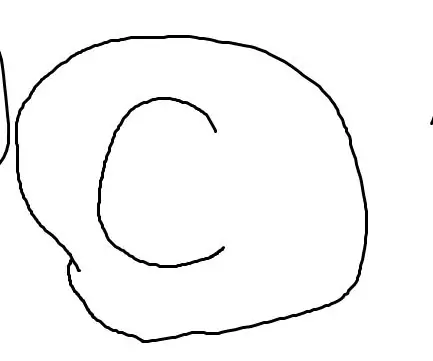
كيفية الحصول على شعار حقوق الطبع والنشر: شعارات حقوق الطبع والنشر هي المعاني التي لا يمكنك نسخ عمل أي شخص دون إذن صاحب حقوق الطبع والنشر. لكن كيف تحصل عليه؟ سنعرض لك أسهل الطرق لعمل الشعار ، ستحتاج: كمبيوتر يعمل بنظام windows. أي نوع من الإصدار
كيفية إعداد البرمجة بلغة C / C ++: 5 خطوات

كيفية إعداد البرمجة في C / C ++: C و C ++ هي لغات برمجة شائعة توفر وصولاً سريعًا إلى إنشاء المعادلات وحل المشكلات المعقدة بأقل قدر من الموارد التي يتم إنفاقها. تكمن المشكلة في إيجاد طريقة لتجميع البرنامج وجعله قابلاً للتنفيذ. قد يكون أحد خياراتك
كيفية البرمجة باستخدام سكراتش: 15 خطوة

كيفية البرمجة باستخدام سكراتش: مرحبًا يا شباب! هذا هو floppyman2! سيعطيك هذا المشروع فكرة عن كيفية بدء لعبة منهاج من الصفر
كيفية إنشاء شعار بسيط في إنديزاين: 15 خطوة

كيفية إنشاء شعار بسيط في إنديزاين: بقلم: أليسا وايت وجوان فونج وهانا باري المواد: -InDesign 2015- الكمبيوتر والماوس- اختياري: قلم وورقة للرسومات التخطيطية وقت الإكمال: أقل من 10 دقائق الخلفية: قبل إنشاء شعار ، يكون الأمر كذلك مهم لفهم تصميم CRAP الأساسي
